Möchten Sie ein Bewerbungsformular für Freiwillige in WordPress erstellen?
Wenn Sie auf Ihrer Website ein Bewerbungsformular einfügen, können Sie mehr Freiwillige anwerben und automatisch die erforderlichen Informationen von ihnen einholen. So sparen Sie Zeit und können ein Netzwerk von Menschen aufbauen, die bereit sind, mitzuhelfen.
In diesem Artikel zeigen wir Ihnen, wie Sie ein großartiges Bewerbungsformular für Freiwillige in WordPress erstellen können, selbst wenn Sie noch nie ein Formular erstellt haben.
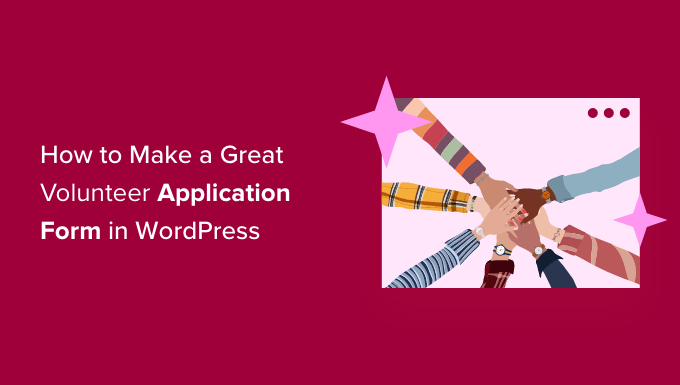
Warum ein Bewerbungsformular für Freiwillige in WordPress erstellen?
Viele Organisationen sind auf Freiwillige angewiesen, insbesondere Wohlfahrtsverbände und gemeinnützige Organisationen. Das Hin- und Herschreiben mit potenziellen neuen Freiwilligen per E-Mail kann jedoch sehr viel Zeit in Anspruch nehmen. Viele gemeinnützige Organisationen verwenden immer noch Papierformulare, um neue Helfer zu rekrutieren, deren Bearbeitung noch mehr Zeit in Anspruch nehmen kann.
Durch das Hinzufügen eines Bewerbungsformulars für Freiwillige zu Ihrer WordPress-Website können Sie ganz einfach mehr Menschen erreichen, die auf Ihrer Website surfen und sich entscheiden, Ihnen zu helfen.
Ein Bewerbungsformular für Freiwillige gibt den Besuchern auch genau an, welche Informationen Sie benötigen, z. B. die E-Mail-Adresse oder Telefonnummer und frühere Erfahrungen mit Freiwilligenarbeit. Das bedeutet, dass Sie keine Zeit mit Folge-E-Mails und Anrufen verbringen müssen, um alle erforderlichen Informationen von einem neuen Freiwilligen zu erhalten.
Ein gutes Formularerstellungs-Plugin zeigt außerdem alle Daten im WordPress-Dashboard übersichtlich an und sendet E-Mail-Benachrichtigungen an die richtigen Personen zur Nachverfolgung.
In diesem Sinne zeigen wir Ihnen, wie Sie Schritt für Schritt ein großartiges Bewerbungsformular für Freiwillige in WordPress erstellen können.
Erstellen Sie Ihr Bewerbungsformular für Freiwillige in WordPress
Der einfachste Weg, ein großartiges Bewerbungsformular für Freiwillige in WordPress zu erstellen, ist die Verwendung des WPForms-Plugins.
WPForms ist das beste WordPress-Formularerstellungs-Plugin auf dem Markt. Es ist einsteigerfreundlich und wird von über 5 Millionen Websites verwendet. Mit WPForms können Sie schnell jede Art von Online-Formular erstellen, die Sie mit ihrem Drag-and-Drop-Builder benötigen.
Hinweis: In diesem Leitfaden verwenden wir die WPForms Pro-Version, weil sie Hunderte von vorgefertigten Formularvorlagen enthält, darunter eine fertige Vorlage für die Bewerbung von Freiwilligen. Wenn Sie ein kleines Budget haben, dann gibt es auch eine kostenlose WPForms Lite-Version, die Sie verwenden können.
Als Erstes müssen Sie das WPForms-Plugin installieren und aktivieren. Weitere Einzelheiten finden Sie in unserer Schritt-für-Schritt-Anleitung für die Installation eines WordPress-Plugins.
Nach der Aktivierung des Plugins müssen Sie die Seite WPForms “ Einstellungen in Ihrem WordPress-Dashboard besuchen, um Ihren Lizenzschlüssel einzugeben. Sie können diese Informationen unter Ihrem Konto auf der WPForms Website finden.
Wenn Sie die kostenlose Version verwenden, können Sie diesen Schritt überspringen.

Als Nächstes müssen Sie auf WPForms “ Add New page klicken, um Ihr Bewerbungsformular für Freiwillige in WordPress zu erstellen.

Dies öffnet die WPForms Drag & Drop Form Builder, wo Sie durch die Eingabe eines Namens für Ihr Formular beginnen müssen und wählen Sie dann Ihr Formular Vorlage.
WPForms kommt mit Hunderten von vorgefertigten Formularvorlagen, die Ihnen helfen, schnell jede Art von Formularen wie ein Kontaktformular, Online-Bestellformular, etc. zu erstellen. Da wir ein Bewerbungsformular für Freiwillige erstellen wollen, geben Sie einfach „Freiwillige“ in die Suchleiste für Vorlagen ein.
Sie sehen nun mehrere Vorlagen für Freiwilligenformulare, aus denen Sie auswählen können. Wir wählen „Formular für die Anwerbung von Freiwilligen“, indem wir auf die Schaltfläche „Vorlage verwenden“ klicken.
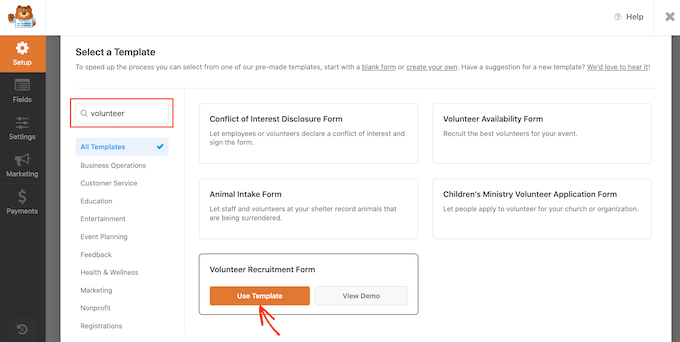
WPForms erstellt nun ein Bewerbungsformular für Freiwillige für Sie.
Sie können dieses Formular dann leicht an Ihre Bedürfnisse anpassen. Um etwas zu bearbeiten oder zu ändern, klicken Sie einfach auf das Formularfeld, das Sie ändern möchten.
WPForms zeigt nun alle Einstellungen an, die Sie für dieses Feld vornehmen können.
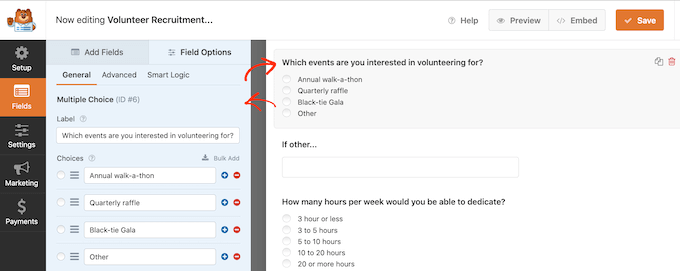
Möchten Sie den Text, der in diesem Formularfeld erscheint, ändern? Dann bearbeiten Sie einfach den Text im linken Menü.
Um die vorhandenen Multiple-Choice-Optionen anzupassen, klicken Sie einfach auf eine der +-Schaltflächen. So können Sie weitere Optionen hinzufügen.
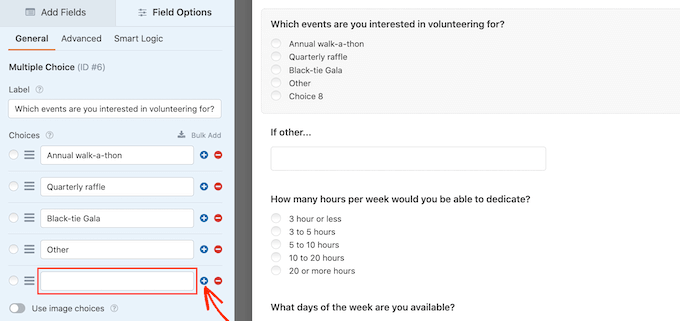
Sie können ganz einfach weitere Fragen oder Optionen zu Ihrem Bewerbungsformular für Freiwillige hinzufügen, indem Sie im linken Menü auf die Registerkarte Felder hinzufügen klicken.
Hier werden alle Felder angezeigt, die Sie hinzufügen können, einschließlich einiger erweiterter Optionen wie dem Feld „Datei-Upload“.
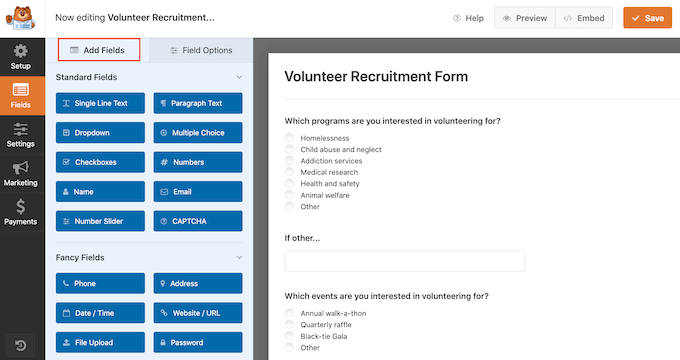
Über das Feld „Datei-Upload“ können Freiwillige eine Datei zusammen mit ihrer Bewerbung einreichen. Sie können zum Beispiel um eine Kopie des Lebenslaufs oder der Bewerbung bitten. Weitere Informationen finden Sie in unserer Schritt-für-Schritt-Anleitung zum Erstellen eines Dateiupload-Formulars in WordPress.
Vielleicht möchten Sie einige Felder als obligatorisch kennzeichnen, z. B. das Feld, in das die Bewerber ihre E-Mail-Adresse eingeben können. Wenn Sie ein Feld als Pflichtfeld festlegen, können Besucher das Formular nicht abschicken, ohne dieses Feld auszufüllen.
Um ein Feld obligatorisch zu machen, wählen Sie es einfach durch Anklicken aus. Klicken Sie dann im linken Menü auf den Schieberegler „Erforderlich“, um ihn von grau auf blau zu stellen.
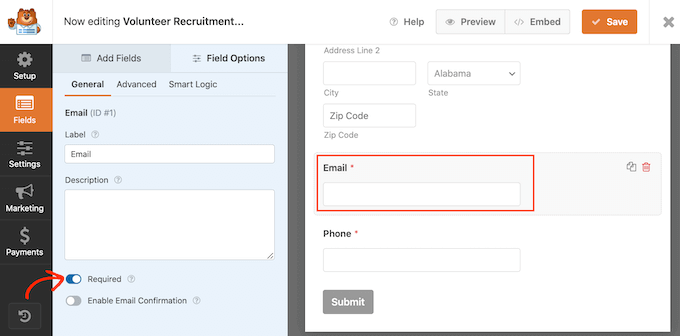
Sie und Ihre Freiwilligen können leicht erkennen, welche Felder erforderlich sind, da sie mit einem kleinen roten Sternchen neben der Feldbezeichnung gekennzeichnet sind.
Wenn Sie mit dem Aussehen Ihres Bewerbungsformulars für Freiwillige zufrieden sind, klicken Sie im linken Menü auf „Einstellungen“.
Auf der Registerkarte „Allgemeine Einstellungen“ können Sie verschiedene formularbezogene Einstellungen ändern, z. B. den Text der Übermittlungsschaltfläche, die Einrichtung des Spamschutzes und vieles mehr.
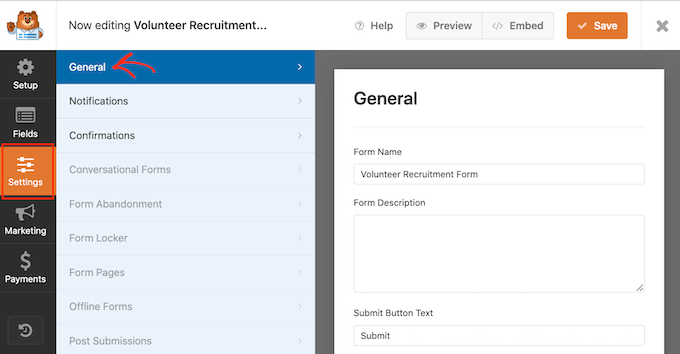
Als die führende WordPress Form Building-Lösung, kommt WPForms mit erweiterten Anti-Spam-Einstellungen, um Ihnen helfen, Form Spam zu reduzieren.
Wie Sie sehen, ist er standardmäßig unter dem Schieberegler „Anti-Spam-Schutz aktivieren“ aktiviert. Wir empfehlen, diesen Honigtopf aktiviert zu lassen, es sei denn, Sie wollen stattdessen eine andere Form des Spamschutzes verwenden.
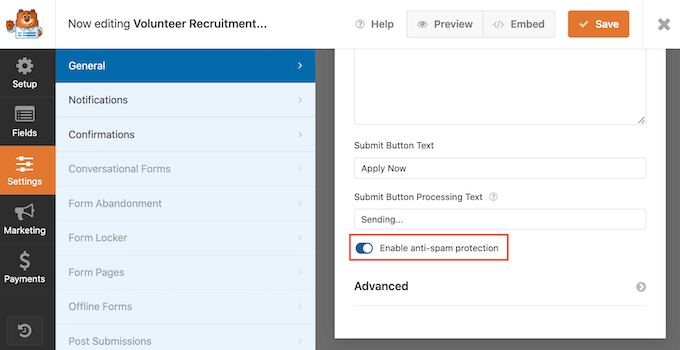
Um mehr darüber zu erfahren, wie WPForms Ihre Website vor Spam schützen kann, lesen Sie bitte unsere Schritt-für-Schritt-Anleitung zum Blockieren von Kontaktformular-Spam in WordPress.
Einrichten von Benachrichtigungen und Bestätigungen
Standardmäßig erhalten Sie jedes Mal, wenn ein Besucher ein Formular auf Ihrer Website ausfüllt, eine E-Mail mit allen Informationen, die er übermittelt hat.
Sie können auch alle von Ihnen eingereichten Formulareinträge in Ihrem WordPress-Dashboard sehen.
Wir empfehlen außerdem, dem Freiwilligen eine E-Mail zu schicken, in der er bestätigt, dass Sie seine Bewerbung erhalten haben. Weitere Einzelheiten finden Sie in unserem Leitfaden zum Versenden von Bestätigungs-E-Mails nach der Übermittlung des WordPress-Formulars.
Auch wenn Sie eine E-Mail-Benachrichtigung senden, ist es sinnvoll, jedes Mal eine Bestätigung auf dem Bildschirm anzuzeigen, wenn jemand ein Formular erfolgreich abgeschickt hat.
Es gibt mehrere Möglichkeiten, dies zu tun. Mit WPForms können Sie entweder eine Bestätigungsmeldung auf derselben Seite anzeigen oder den Benutzer auf eine benutzerdefinierte Dankeseite auf Ihrer Website umleiten.
Sie können diese Einstellungen konfigurieren, indem Sie die Registerkarte „Bestätigung“ im Bereich „Einstellungen“ aufrufen und dann eine der Optionen für die Bestätigungsart auswählen.
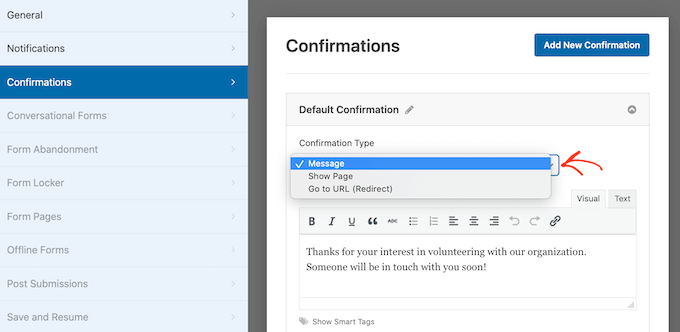
Die meisten Organisationen verwenden einfach die Standardnachricht, aber einige erstellen eine benutzerdefinierte Dankeseite oder leiten den Besucher sogar zu Ihrem Veranstaltungskalender weiter, damit er sich über Ihre bevorstehenden Spendenaktionen informieren kann.
Wenn Sie mit der Gestaltung Ihrer Bestätigungsnachricht zufrieden sind, klicken Sie auf die Schaltfläche „Speichern“, um Ihre Änderungen zu speichern.
Bonus-Tipp: WPForms integriert sich in die besten E-Mail-Marketingdienste. Wenn Sie einen E-Mail-Newsletter haben, dann macht WPForms es einfach, Ihre neuen Freiwilligen zu diesem Newsletter hinzuzufügen.
Hinzufügen des Bewerbungsformulars für Freiwillige zu Ihrer Website
Jetzt können Sie Ihr Formular in Ihre WordPress-Website einfügen, damit sich die Leute als Freiwillige bewerben können.
Mit WPForms ist es einfach, Ihr Formular zu jeder Seite, jedem Beitrag oder Widget-bereiten Bereich auf Ihrer Website hinzuzufügen.
In den meisten Fällen werden Sie Ihr Formular auf einer Seite oder in einem Beitrag anzeigen wollen. Erstellen Sie dazu entweder eine neue Seite oder einen neuen Beitrag, oder öffnen Sie einen bestehenden Beitrag im WordPress-Editor.
Klicken Sie im WordPress-Block-Editor auf die Schaltfläche +, um einen neuen Block zu erstellen. Geben Sie in dem daraufhin angezeigten Popup „WPForms“ ein, um den richtigen Block zu finden.
Klicken Sie dann einfach auf den Block „WPForms“, um ihn zu Ihrer Seite hinzuzufügen.
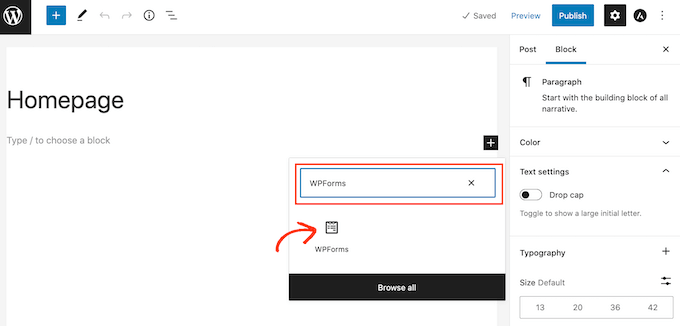
Öffnen Sie dann das Dropdown-Menü im WPForms-Block.
Sie sehen nun eine Liste aller Formulare, die Sie erstellt haben. Klicken Sie einfach auf das Bewerbungsformular für Freiwillige, um es zu Ihrer Seite hinzuzufügen.
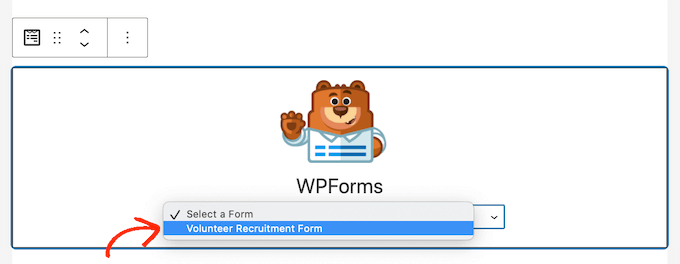
Wenn Sie mit dem Aussehen des Formulars zufrieden sind, können Sie die Seite veröffentlichen oder aktualisieren. Jetzt können Sie Ihre Website besuchen, um Ihr Bewerbungsformular für Freiwillige live zu sehen.
Es ist auch eine gute Idee, Ihr Formular zu testen, um sicherzustellen, dass es funktioniert. Füllen Sie einfach das Formular aus, senden Sie es ab und überprüfen Sie, ob Sie eine Bestätigungsmeldung sehen. Sie sollten auch eine E-Mail-Benachrichtigung erhalten, dass das Formular ausgefüllt wurde.
Wenn Sie keine E-Mail erhalten, könnte es ein Problem mit der Einrichtung Ihrer E-Mails in WordPress geben. Weitere Informationen finden Sie in unserem Leitfaden zur Behebung des Problems, dass WordPress keine E-Mails versendet.
Sobald Sie Ihr Formular veröffentlicht haben, können Sie unter WPForms “ Einträge alle Ihre Bewerbungen für Freiwillige einsehen.
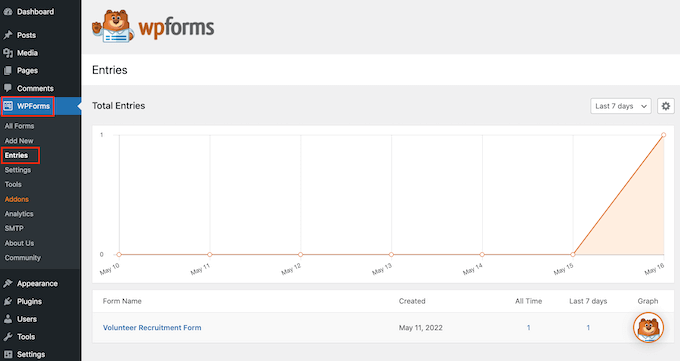
Sie werden „Abgebrochen“ als Status für die Einträge sehen, bei denen ein Besucher das Formular verlassen hat, ohne es abzuschicken. Weitere Informationen finden Sie in unserem Leitfaden zum Verfolgen und Verringern von Formularabbrüchen in WordPress.
Wir hoffen, dass dieser Artikel Ihnen geholfen hat, zu lernen, wie man ein großartiges Bewerbungsformular für Freiwillige in WordPress erstellt. Vielleicht möchten Sie auch unseren Leitfaden zur Verfolgung von Website-Besuchern auf Ihrer WordPress-Website lesen und sich unsere Expertenauswahl der besten WordPress-Plugins für gemeinnützige Organisationen ansehen.
Wenn Ihnen dieser Artikel gefallen hat, dann abonnieren Sie bitte unseren YouTube-Kanal für WordPress-Videotutorials. Sie können uns auch auf Twitter und Facebook finden.





Syed Balkhi says
Hey WPBeginner readers,
Did you know you can win exciting prizes by commenting on WPBeginner?
Every month, our top blog commenters will win HUGE rewards, including premium WordPress plugin licenses and cash prizes.
You can get more details about the contest from here.
Start sharing your thoughts below to stand a chance to win!
Natan Ray says
Hello,
Can I make the volenteer forum for free or it’s a paid feature?
Regards
WPBeginner Support says
For this tutorial, we are using the paid version of the plugin
Admin
Agaigbe Tyongi Stephen says
Your review of how to created a great volunteer application form and the use of wpf for installation on the website is very informative and educative keep it up
WPBeginner Support says
Thank you, glad you liked our article
Admin